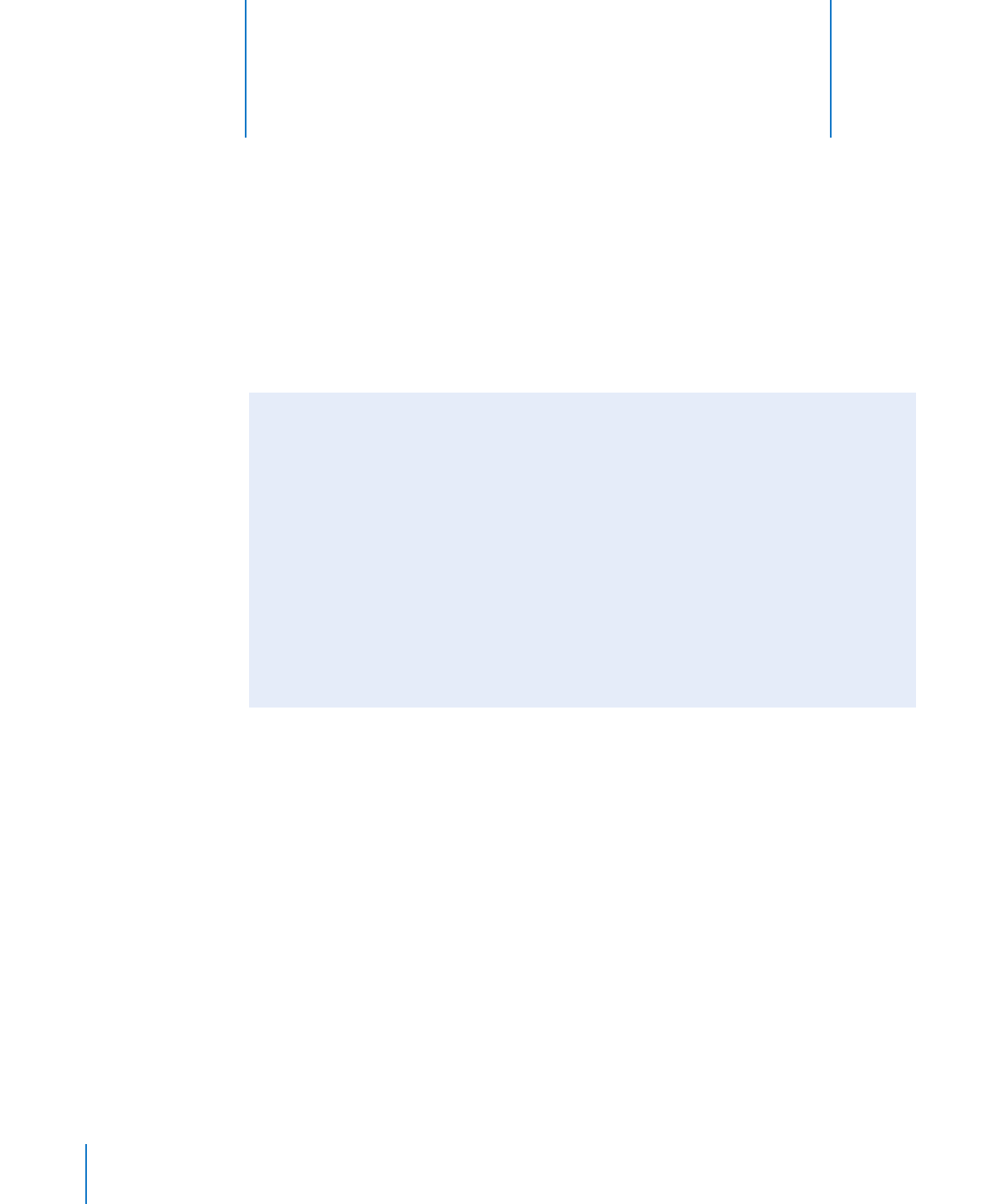
Gode råd og fejlfinding
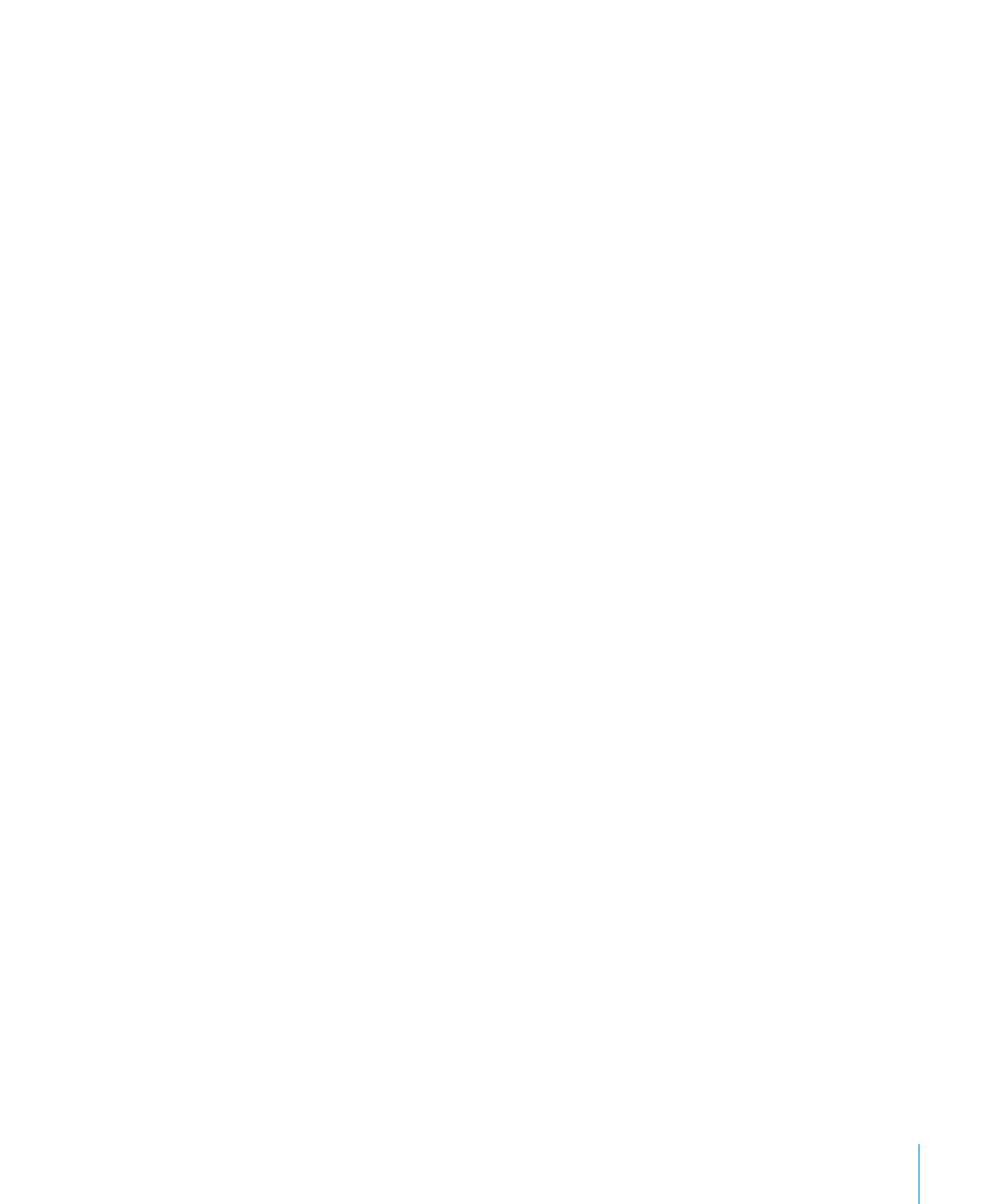
Kapitel 6
Gode råd og fejlfinding
33
Hvis iPod shuffle ikke afspiller musik
Der er måske ingen musik på iPod shuffle. Hvis du hører meddelelsen “Brug iTunes til
Â
at synkronisere musik”, skal du slutte iPod shuffle til computeren for at synkronisere
musik til den.
Skub kontakten til FRA, og tænd derefter igen.
Â
Sørg for, at stikket til øre- eller hovedtelefonerne er skubbet helt ind.
Â
Sørg for, at lydstyrken er justeret korrekt. Måske er der indstillet en maksimal
Â
lydstyrke. Se “Indstille en maksimal lydstyrke” på side 29.
iPod shuffle kan være sat på pause. Prøv at trykke på Afspil/pause (
Â
’).
Hvis du slutter iPod shuffle til computeren, og der ikke sker noget
Slut iPod shuffle til en USB 2.0-port med stor kapacitet på computeren. Batteriet i
Â
iPod shuffle skal måske oplades.
Make sure you’ve installed the latest iTunes software from
Â
http://www.itunes.com/
download.
Prøv at sætte USB-kablet i en anden USB 2.0-port på computeren. Sørg for, at USB-
Â
kablet sidder ordentlig fast i iPod shuffle og computeren. Sørg for, at USB-stikket
vender rigtigt. Det kan kun indsættes på en måde.
iPod shuffle skal måske nulstilles. Sluk iPod shuffle, vent 10 sekunder, og tænd den
Â
derefter igen.
Hvis iPod shuffle ikke vises i iTunes eller Finder, er batteriet måske helt afladt. Oplad
Â
iPod shuffle i nogle minutter for at se, om der kommer liv i den igen.
Kontroller, at computeren og softwaren opfylder kravene. Se “
Â
Hvis du vil kontrollere
systemkravene” på side 34.
Prøv at starte computeren igen.
Â
Du skal evt. gendanne iPod-software. Se “
Â
Opdatere og gendanne software på
iPod shuffle” på side 35.
iPod shuffle skal måske repareres. Du kan finde oplysninger om service til
Â
iPod shuffle på webstedet om service og support på www.apple.com/dk/support/
ipodshuffle/service.
Hvis du ikke kan synkronisere en sang eller et andet emne til iPod shuffle
Sangen er måske kodet i et format, som iPod shuffle ikke understøtter. Følgende
lydformater understøttes af iPod shuffle. Disse inkluderer formater til lydbøger og
podcasts:
AAC (M4A, M4B, M4P) (8 til 320 kbps)
Â
Beskyttet AAC (fra iTunes Store)
Â
Apple Lossless (et komprimeret format i høj kvalitet)
Â
MP3 (8 til 320 kbps)
Â
MP3 Variable Bit Rate (VBR)
Â
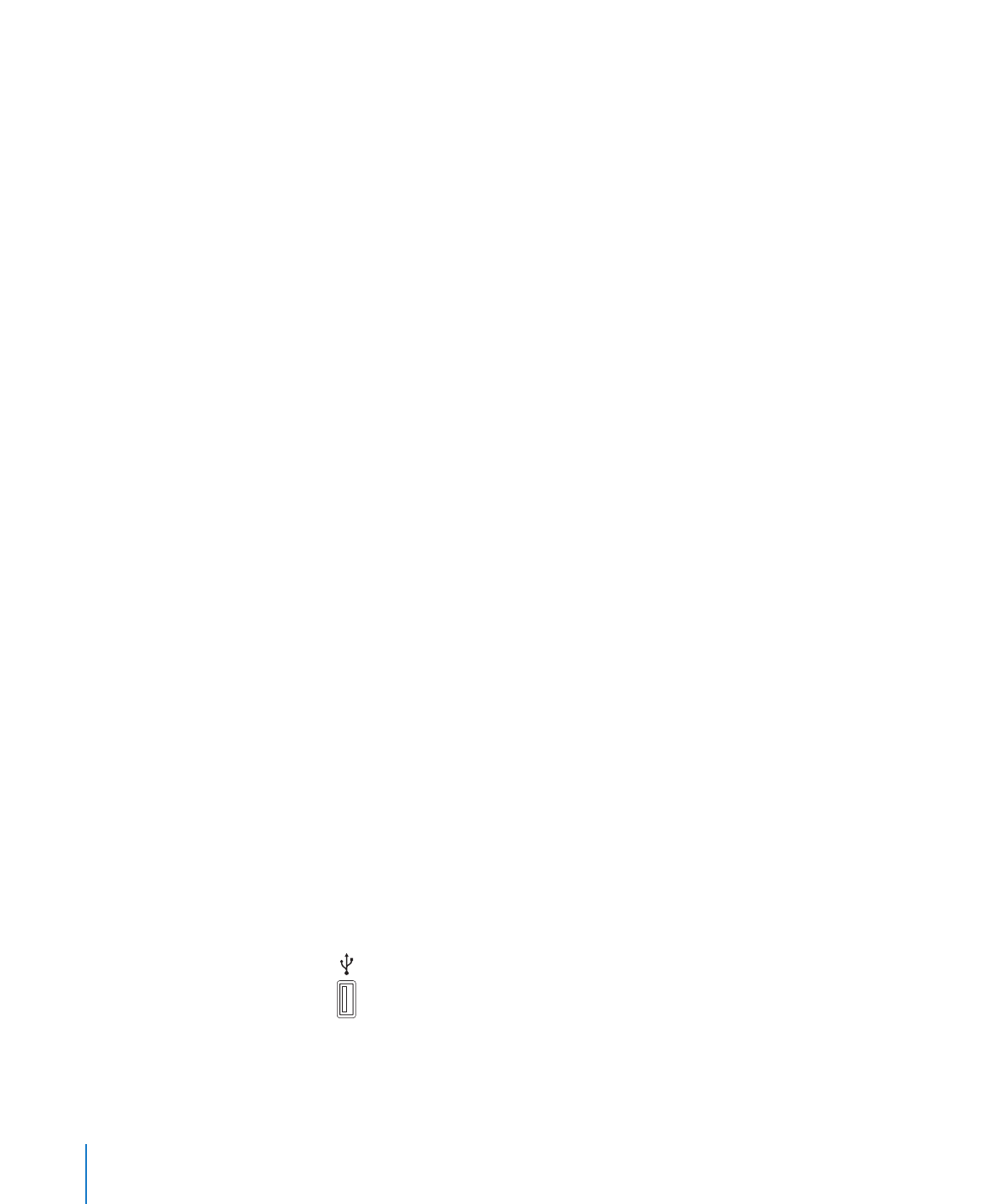
Audible (formaterne 2, 3, 4, Audible Enhanced Audio, AAX og AAX+)
Â
WAV
Â
AA (audible.com spoken word, formaterne 2, 3 og 4)
Â
AIFF
Â
En sang, der er kodet i Apple Lossless-format, har næsten fuld cd-kvalitet, men fylder
kun halvt så meget som en sang kodet i AIFF- eller WAV-format. Den samme sang
kodet i AAC- eller MP3-format fylder endnu mindre. Når du importerer sange fra en cd
vha. iTunes, konverteres de som standard til AAC-format.
Du kan få iPod shuffle til automatisk at konvertere arkiver/filer, der er kodet med en
højere bithastighed, til 128 kbps AAC-format, når de synkroniseres med iPod shuffle. Se
“Få plads til flere sange på iPod shuffle” på side 23.
Med iTunes til Windows kan du konvertere ubeskyttede WMA-filer til AAC- eller MP3-
format. Det kan være nyttigt, hvis du har en musiksamling, der er kodet i WMA-format.
iPod shuffle understøtter ikke WMA, MPEG Layer 1, MPEG Layer 2-lydarkiver/-filer eller
audible.com format 1.
Hvis du har en sang i iTunes, som ikke understøttes af iPod shuffle, kan du konvertere
den til et format, som iPod shuffle understøtter. Du kan få flere oplysninger, hvis du
åbner iTunes og vælger Hjælp > iTunes-hjælp.
Hvis du vil kontrollere systemkravene
Før du kan bruge iPod shuffle, skal du have:
En af de følgende computerkonfigurationer:
Â
En Macintosh med en USB 2.0-port
Â
En Windows-computer med en USB 2.0-port eller et USB 2.0-kort installeret
Â
Et af følgende operativsystemer: Mac OS X v10.5.8 eller en nyere version, Windows
Â
Vista eller Windows XP Home eller Professional med Service Pack 3 eller en nyere
version
Internetadgang (en bredbåndsforbindelse anbefales)
Â
iTunes 10 or later (you can download iTunes from
Â
www.itunes.com/download)
Hvis din Windows-computer ikke har en USB 2.0-port med stor kapacitet, kan du købe
og installere et USB 2.0-kort.
USB 2.0-port med stor kapacitet
34
Kapitel 6
Gode råd og fejlfinding
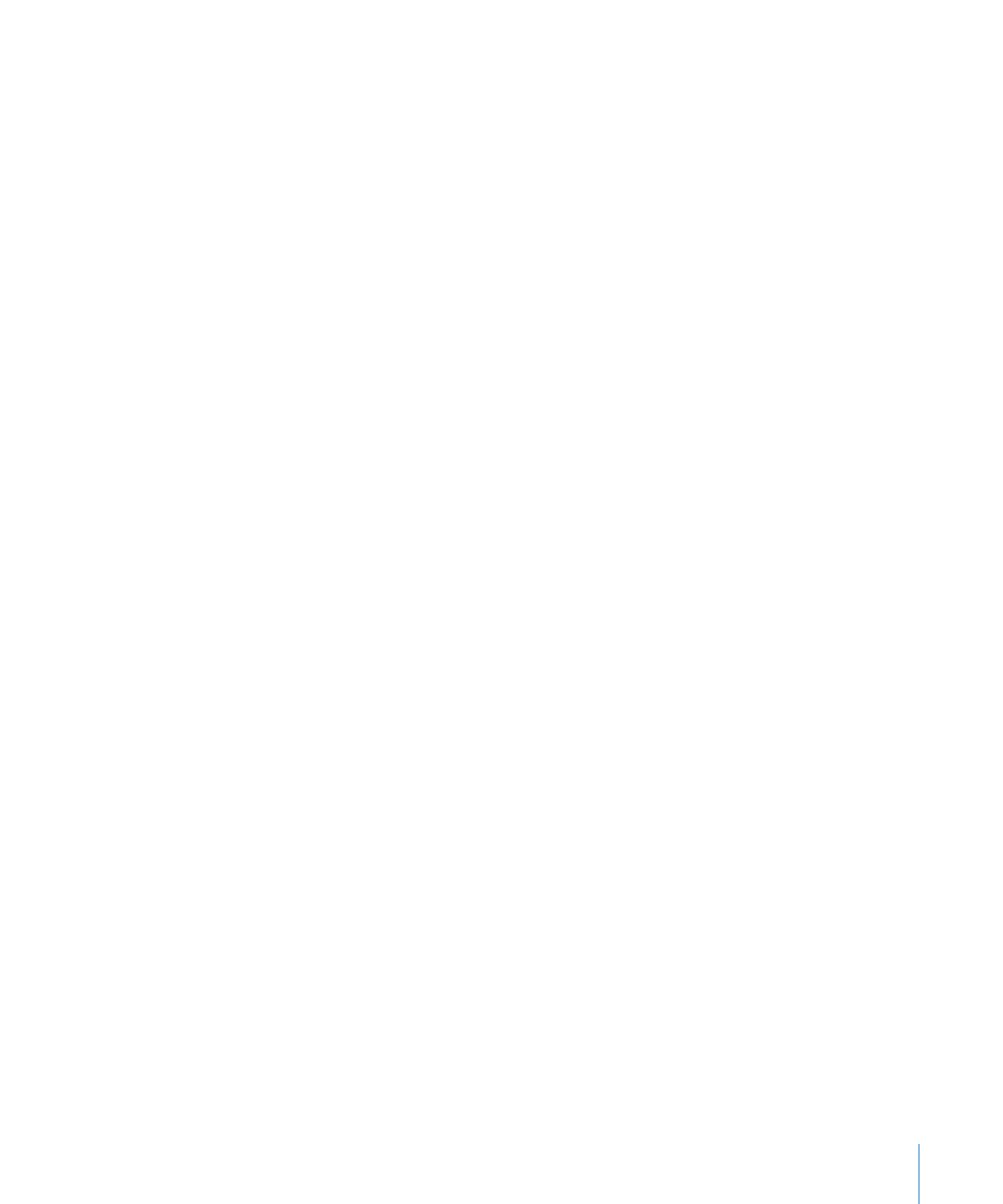
Kapitel 6
Gode råd og fejlfinding
35
Hvis du vil bruge iPod shuffle med en Mac eller en Windows-computer
Hvis iPod shuffle er indstillet til manuel administration af musik, kan du føje indhold
til den fra flere iTunes-biblioteker, uanset hvilket operativsystem computeren bruger.
Hvis iPod shuffle er indstillet til at synkronisere automatisk, når du slutter iPod shuffle
til en anden computer eller en anden brugerkonto, bliver du spurgt, om du vil slette
iPod shuffle og synkronisere med det nye iTunes-bibliotek. Klik på Annuller, hvis du vil
bevare det indhold, du har på iPod shuffle.
Du kan bruge iPod shuffle som ekstern disk både til Macintosh- og Windows-
computere, så du kan kopiere data fra det ene operativsystem til det andet. Se
Kapitel 5, “Opbevare arkiver/filer på iPod shuffle,” på side 30.